TeeChart控件的安装
TeeChart 7.0 With Source在Delphi 7.0中的安装
一、删除Delphi7自带TeeChart
1、Component
-> install Packages 中 Remove 所有以Tee开头的包,OK,关闭Delphi7。
2、删除Delphi\Bin目录下的DclTee70.bpl;
3、删除 \Windows\System32(或System)目录的以下文件: 如果是64位系统 ,则为 C:\Windows\SysWOW64
Tee70.bpl
Teedb70.bpl
Teeqr70.bpl
Teeui70.bpl
4、删除Delphi\Lib目录下的以下文件(如果有的话.可以把以下文本建成一个Bat文件,在Delphi\Lib目录下运行即可。
del QRTEE.dcu
del dcltee.dcp
del tee.dcp
del TeeAbout.dcu
del TeeAbout.dfm
del teebmps.res
del TeeConst.dcu
del teedb.dcp
del TeeFunci.dcu
del TeeGally.dcu
del TeeGally.dfm
del TeeLisB.dcu
del TeEngine.dcu
del TeePoEdi.dcu
del TeePoEdi.dfm
del TeePrevi.dcu
del TeePrevi.dfm
del TeeProcs.dcu
del teeqr.dcp
del teeresou.res
del TeeShape.dcu
del teeui.dcp
del TeExport.dcu
del TeExport.dfm
del TeCanvas.dcu
del Chart.dcu
del ArrowCha.dcu
del BubbleCh.dcu
del EditChar.dcu
del GanttCh.dcu
del Series.dcu
二、安装TeeChart Pro v7.0 Full Sources
1 启动Delphi,将TeeChart v7.0源文件拷贝到一特定目录,如
\Delphi7\Source\TeeChart7;
并在Tools->
Environment Options -> Library -> Library Path 中添加该路径;
同时添加以下路径 $(DELPHI)\Projects\Bpl,否则下一步编译会有找不到“tee77.dcp”的问题!
2 Open Project打开目录中的 Tee7D7.bpg; Project->
Build All Projects 编译所有项目,
编译生成的文件在$(DELPHI)\Projects\Bpl目录中。
3 将Bpl目录中的下列文件拷贝到\Windows\System32 (或System)目录中:
Tee77.bpl
TeeDB77.bpl
TeeGL77.bpl
TeeImage77.bpl
TeeLanguage77.bpl
TeePro77.bpl
TeeQR77.bpl
TeeUI77.bpl

如果是64位系统 ,则为 C:\Windows\SysWOW64
4、将Bpl目录中的下列文件拷贝到\Delphi7\Bin目录中:
DclTee77.bpl
DCLTeePro77.bpl
DclTGL77.bpl
DCLTQR77.bpl
5、将Bpl目录中的下列文件拷贝到\Delphi7\Lib目录中:
DclTee77.dcp
DCLTeePro77.dcp
DclTGL77.dcp
DCLTQR77.dcp
Tee77.dcp
TeeDB77.dcp
TeeGL77.dcp
TeeImage77.dcp
TeeLanguage77.dcp
TeePro77.dcp
TeeQR77.dcp
TeeUI77.dcp
6、安装TeeChart:
Component -> install Packages 中 Add \Delphi7\Bin目录中以下文件:
DclTee77.bpl
DCLTeePro77.bpl
DclTGL77.bpl
DCLTQR77.bpl (如果没有安装QuickReport,可以不添加此文件)
和\Windows\System32
(或System)目录中的TeeImage77.bpl;


TeeChart建立设置步骤
1]设置为 中文菜单:

(4)在Chart1组件上右击,在弹出菜单中选Options…

点击Change…

左侧点击Chinese Simp.,然后点OK

常用功能设置简单说明:

【标志】:[序列]->[标志]
【卷标】:[图表] ->[轴] ->[卷标] ->[样式]
【标题】:[图表]->[标题]
【图例】:[图表]->[图例]
【左轴】【下轴】[图表]->[轴]
2]添加Series/序列
双击Chart1, 在弹出编辑窗口中依次点 [图表]->[序列]->[新增…]->
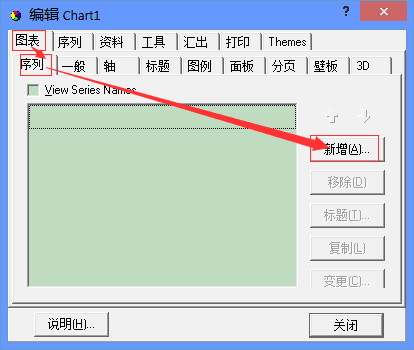

去掉3D钩,选择 Smooth ,再选择一种 图形 样式, 最后 点 确定.
3]手动 添加/删除 值(资料)
双击Chart1, 在弹出编辑窗口中依次点 [序列]->[资料来源]->[手动]

点 [资料], 在下方空白区域 右击

Append row 为增加一个 值
Delete row 为删除一个 值
并注意右下角 四个 按钮的相关实用功能
也可以用代码实现 增减
Chart1.Series[0].Add(123,'测试',clRed);
[卷标]的设置
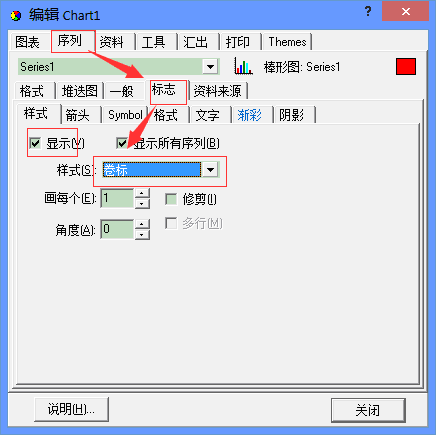
如果左轴不显示,或显示为右轴,
1]右键,:View as Text
2]删除 所有 XXXAxis属性
3] 保存
4] 右键,:View as Form
另存为图片
Chart1.SaveToBitmapFile('C:\aa.bmp');
[汇出]->[图片]->格式,

